当前位置:首页 > 帮助中心 > 启动盘制作工具哪个好,启动盘制作软件哪个好
启动盘制作工具哪个好,启动盘制作软件哪个好
日期:2022-08-04 | 时间:15:22
什么是u盘启动盘?大家应该都知道现在重装系统的方法很多,其中u盘启动盘就是最为流行的一种,因为它的操作简单,即使是电脑小白也可以自己完成整个重装操作。U盘启动盘,实际上就是写入了winpe系统的工具,同时还可以拿来当普通U盘用,一点问题都没有。关于具体的制作过程,今天小编就来分享一下启动盘制作工具哪个好以及如何制作系统启动u盘,希望可以帮助到大家。
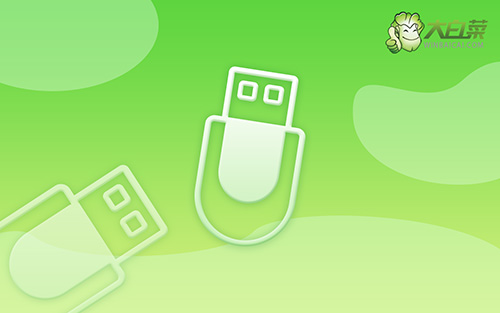
启动盘制作工具哪个好
一、选择大白菜制作u盘启动盘
1、 网络搜索并进入大白菜官网,注意认准官网标识,下载最新版大白菜U盘启动盘制作工具。

2、 接着,解压文件压缩包,双击打开大白菜u盘启动盘制作工具,接入u盘备用。
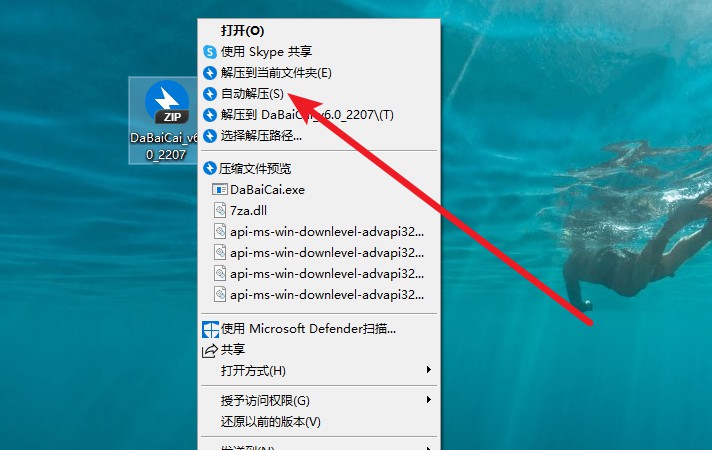
二、u盘启动盘制作流程
1、 如图所示,大白菜u盘装机工具已经识别了u盘,建议默认设置模式和格式,点击一键制作成u盘启动盘
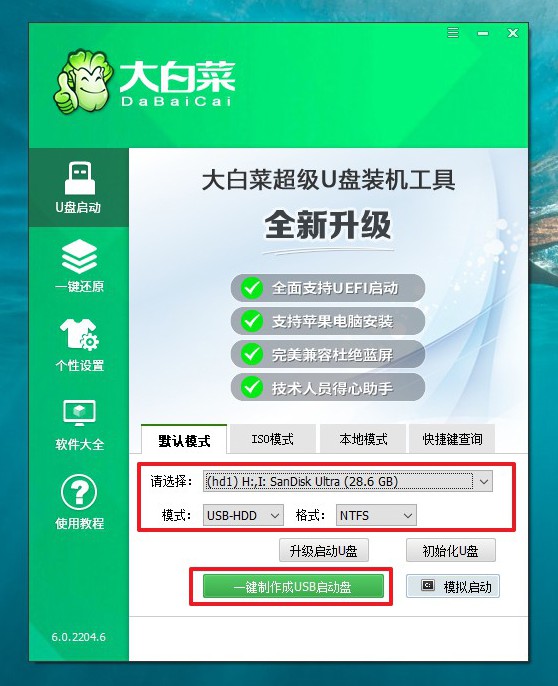
2、 之后,弹出格式化提示时,需要备份u盘资料的,赶紧备份,再点击确定
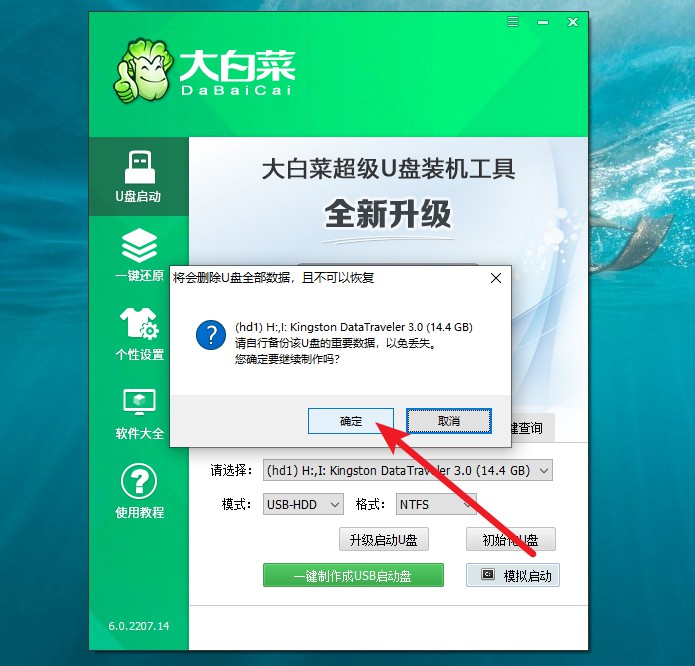
3、 大白菜u盘启动盘制作完成后,会弹出提示,你可以选择测试u盘启动盘有没有制作成功
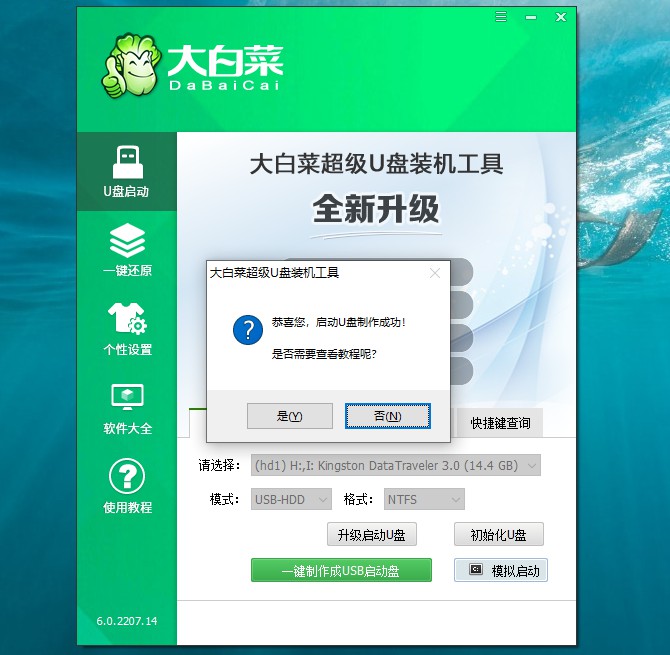
三、u盘启动盘测试流程
1、 如图所示,点击大白菜u盘启动盘制作界面中的模拟测试
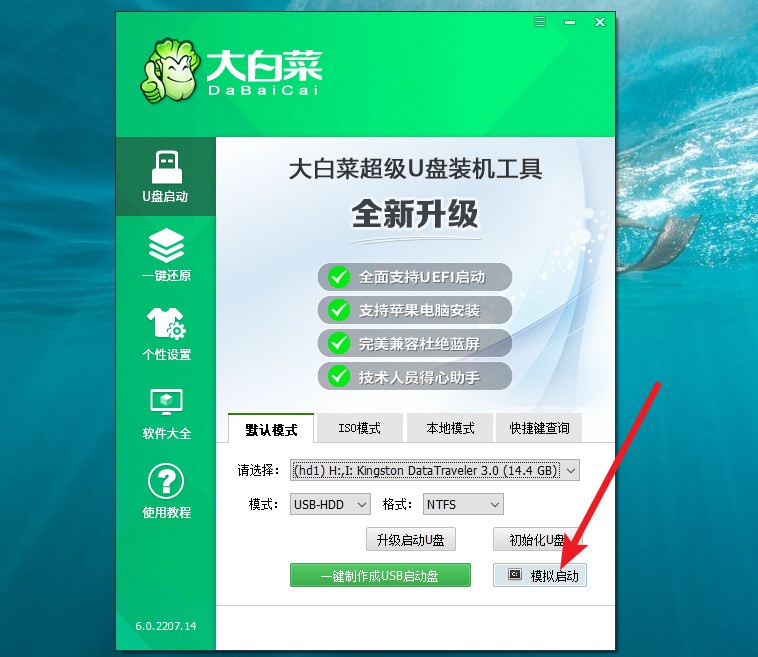
2、 接着,根据具体的情况,选择bios、uefi64位或者uefi32位启动测试
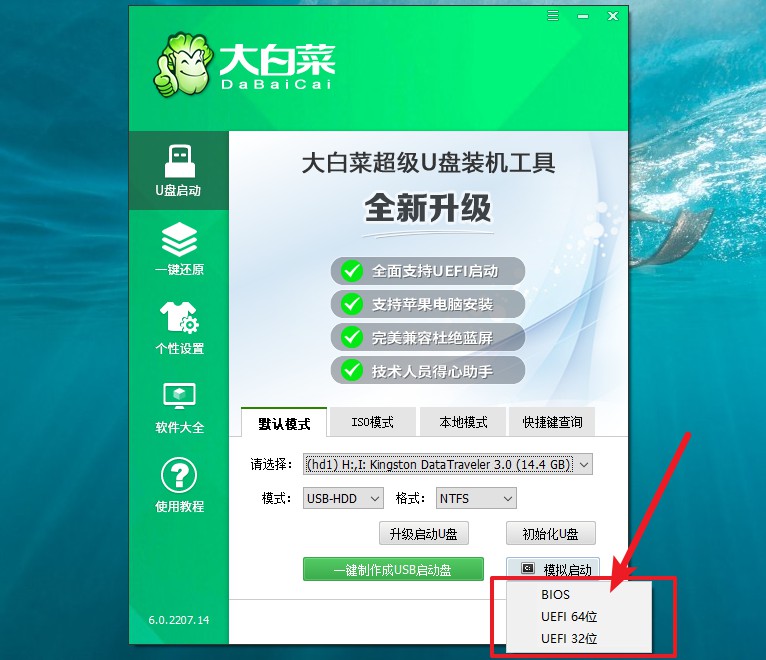
3、 最后,页面就会弹出大白菜u盘装机主界面,则表示u盘启动盘制作成功
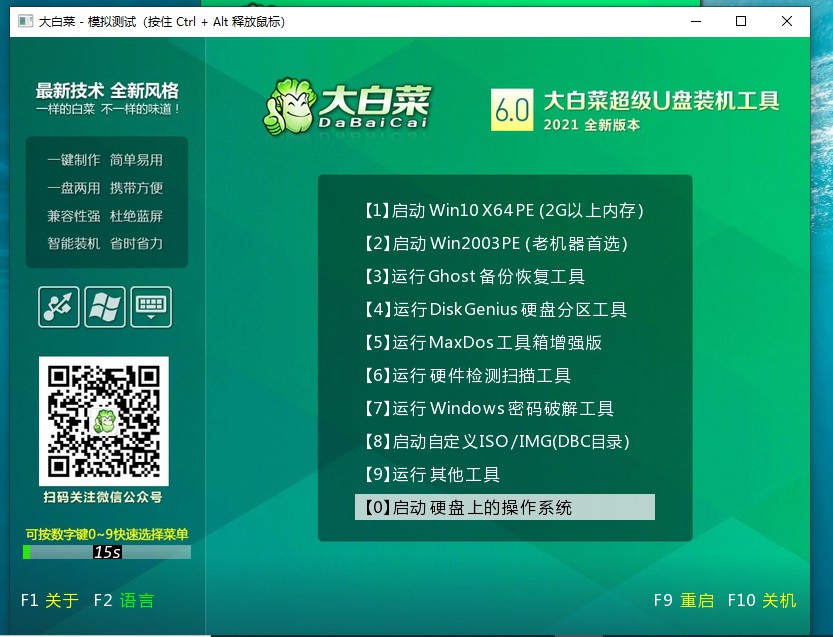
所以,你知道启动盘制作工具哪个好了吗?u盘启动盘可以用于安装各个版本的操作系统,win7/8/10/11都完全没有问题,你可以直接将不同版本的系统都放进u盘里面,接着根据不同的情况去选择,想装哪个就选哪个。如果你身边的朋友电脑出现问题,你也可以直接帮忙重装系统。

